Jak nahrát soukromá a neveřejná videa na YouTube
Různé / / April 11, 2023
YouTube je víc než jen běžné jméno a je opravdu skvělým zdrojem volnou zábavu. Existují však funkce, o kterých mnozí nemusí vědět. Věděli jste, že můžete nahrát video na YouTube a umožnit jeho prohlížení pouze v případě, že divák má odkaz? Ukážeme vám vše, co potřebujete vědět o tom, jak nahrávat soukromá a neveřejná videa na YouTube.

Když jsme nedávno měli domácí párty, bylo velmi pohodlné nahrávat videa na YouTube a zrušit jejich seznam. Tímto způsobem bychom mohli zajistit, aby ho mohli sledovat naši přátelé s odkazem na video, ale ne široká veřejnost, protože video nebude dostupné pro vyhledávání.
Dále můžete také nahrát video na YouTube a nastavit ho jako soukromé, takže k němu budete mít přístup pouze vy, uživatel, který video nahrál, a lidé, které pozvete. Než vám ukážeme, jak je nahrát, nejprve pochopíme rozdíl mezi neveřejnými a soukromými videi.
Neuvedené vs. Soukromá videa na YouTube: Jaký je rozdíl
Neveřejná videa jsou videa, která mohou zobrazit lidé, kteří na ně mají odkaz. Není to úplně soukromé, protože k němu má přístup kdokoli s odkazem. Nezobrazí se však ve výsledcích vyhledávání na YouTube a YouTube jej navíc neuvede v žádné kategorii.
Na druhou stranu k soukromým videím mají přístup lidé, které jste pozvali. Ke sledování můžete pozvat až padesát lidí, kteří mají existující účty YouTube. Na rozdíl od neveřejných videí je odkaz soukromý a nikdo k němu nemá přístup, pokud ho osobně nepozvete. Nyní začněme s nahráváním neveřejných videí na YouTube.
Jak nahrát neveřejné video na YouTube
Vysvětlíme pokyny pro webovou verzi YouTube a aplikace YouTube pro iPhone a Android. Pojďme začít.
Nahrajte neuvedené video do webového prohlížeče
Krok 1: Otevřete YouTube ve svém webovém prohlížeči.
Krok 2: Klikněte na ikonu videokamery v pravém horním rohu.

Krok 3: Klikněte na Nahrát video.

Krok 4: Vyberte soubor, který chcete nahrát.

Krok 5: Klepněte na Další a pokračujte přidáním příslušných podrobností.

Krok 6: Jakmile se dostanete na možnost Viditelnost, zaškrtněte políčko Neveřejné a klikněte na Uložit.

Dále se podívejme, jak nahrát neveřejné video pomocí aplikace YouTube pro Android a iPhone.
Nahrajte neveřejné video do aplikace YouTube pro Android a iPhone
Krok 1: Otevřete na svém zařízení aplikaci YouTube.
Krok 2: Klepněte na ikonu Plus ve spodním pásu karet.
Krok 3: Klepněte na Nahrát video.


Krok 4: Nyní se vám zobrazí seznam všech videí na vašem zařízení. Vyberte video, které chcete nahrát.
Krok 5: Prohlédněte si video a klepněte na Další.
Krok 6: Nyní klepněte na Viditelnost.


Krok 7: Ujistěte se, že je nastaveno na Neuvedeno.
Krok 8: Klepněte na Další.
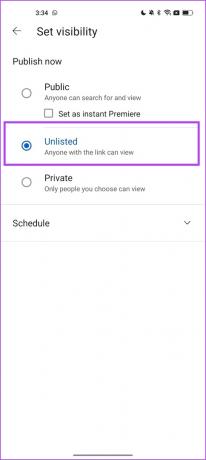

Krok 9: Vyberte, zda je vaše video vhodné pro děti nebo ne, a nahrajte ho.

Takto nahrajete neveřejné video na YouTube. Dále přejděme k důležitější části – jak generujeme odkazy na tato neveřejná videa YouTube?
Jak sdílet odkaz na neveřejná videa YouTube
Jakmile nahrajete video na YouTube a nastavíte viditelnost jako neveřejné, můžete odkaz na video sdílet se svými přáteli a rodinou. Pouze uživatelé s odkazem mohou videa sledovat výhradně. Zde je návod, jak sdílet neveřejné video na YouTube.
Sdílejte odkaz na neuvedená videa na webu
Krok 1: Otevřete YouTube v prohlížeči a klikněte na Vaše videa.

Krok 2: Najeďte myší na video, které chcete sdílet, a klikněte na ikonu tří teček.

Krok 3: Klikněte na Získat odkaz ke sdílení.
Odkaz bude zkopírován do vaší schránky a můžete jej sdílet se svými přáteli a rodinou, aby mohli sledovat video.
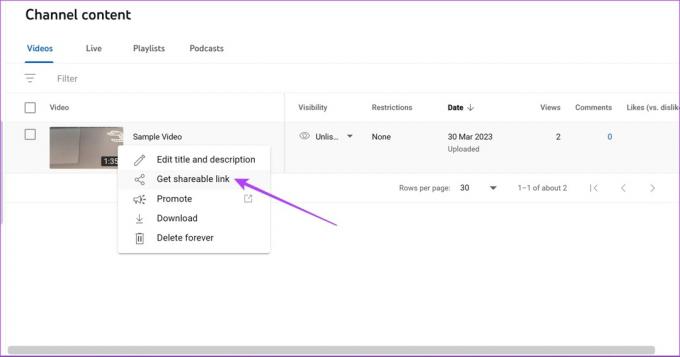
Sdílejte odkaz na neveřejné video v aplikaci YouTube
Krok 1: Otevřete na svém zařízení aplikaci YouTube.
Krok 2: Klepněte na Knihovna a vyberte Vaše videa.
Krok 3: Klepněte na ikonu tří teček pod videem, které chcete sdílet.


Krok 4: Nyní klepněte na Sdílet video.
Pomocí daných možností sdílení tedy můžete sdílet svá neuvedená videa.


Možná jste však již dříve nahráli videa, u kterých chcete změnit viditelnost z veřejných a učinit je neveřejnými. Zde je návod, jak na to.
Jak učinit vaše stávající videa na YouTube neveřejná
Zde je návod, jak změnit viditelnost stávajícího veřejného videa tak, aby bylo neveřejné. Vysvětlili jsme pokyny pro YouTube ve webovém prohlížeči a aplikaci YouTube.
Označte stávající videa YouTube jako neveřejná na webu
Krok 1: Otevřete YouTube v prohlížeči a klikněte na Vaše videa.

Krok 2: Nyní klikněte na veřejnou ikonu v části Viditelnost.

Krok 3: Chcete-li změnit viditelnost, zaškrtněte políčko Neveřejné a klikněte na Uložit.
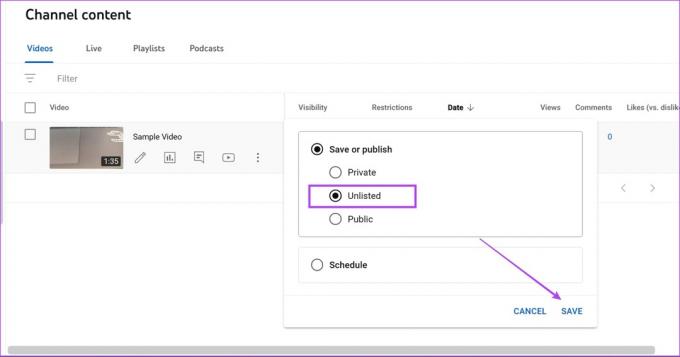
Dále se podíváme na to, jak změnit stávající videa jako neveřejná v mobilní aplikaci.
Označte stávající videa YouTube jako neveřejná v mobilní aplikaci
Krok 1: Otevřete na svém zařízení aplikaci YouTube.
Krok 2: Klepněte na Knihovna a vyberte Vaše videa.
Krok 3: Klepněte na ikonu tří teček pod videem, u kterého chcete změnit viditelnost.


Krok 4: Klepněte na Upravit.
Krok 5: Klepněte na Viditelnost.


Krok 6: Klepněte na Neveřejné a nyní se vraťte.
Krok 7: Klepněte na Uložit.
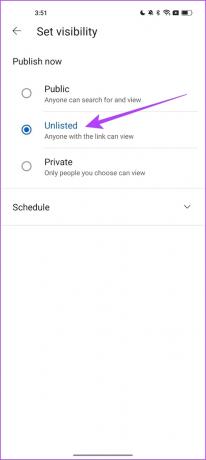

Vaše video je nyní nastaveno jako neveřejné. To je vše, co potřebujete vědět o tom, jak změnit viditelnost stávajícího videa na neveřejné. Dále se podíváme na to, jak nahrát soukromé video na YouTube.
Jak nahrát soukromé video na YouTube
Jak bylo vysvětleno dříve, nahrání soukromého videa na YouTube zajistí, že k videu budou mít přístup pouze lidé, které pozvete. Předvedli jsme pokyny pro webovou aplikaci YouTube i pro iPhone a Android.
Nahrajte soukromé video na web YouTube
Krok 1: Otevřete YouTube ve svém webovém prohlížeči a klikněte na ikonu videokamery.

Krok 2: Klikněte na Nahrát video.

Krok 4: Vyberte soubor, který chcete nahrát.

Krok 5: Klikněte na Další a pokračujte tak, že vyplníte příslušné údaje.

Krok 6: Jakmile se dostanete na kartu Viditelnost, klikněte na Soukromé a klepněte na Uložit.

Nahrajte soukromé video do aplikace YouTube pro Android/iOS
Krok 1: Otevřete na svém zařízení aplikaci YouTube.
Krok 2: Klepněte na ikonu Plus ve spodním pásu karet.
Krok 3: Klepněte na Nahrát video.


Krok 4: Nyní se vám zobrazí seznam všech videí na vašem zařízení. Vyberte video, které chcete nahrát.
Krok 5: Prohlédněte si video a klepněte na Další.
Krok 6: Nyní klepněte na Viditelnost.


Krok 7: Ujistěte se, že je nastaveno na Soukromé.
Krok 8: Klepněte na Další.


Krok 9: Vyberte, zda je vaše video vhodné pro děti, a vyberte Nahrát video.

Nyní, když jsme nahráli soukromé video, pojďme se podívat na to, jak pozvat diváky k přístupu k soukromému videu YouTube.
Jak sdílet soukromé video YouTube
Jak již bylo zmíněno dříve, ke sledování vašich soukromých videí můžete pozvat maximálně padesát lidí a všichni musí mít účet YouTube. Zde je návod, jak na to.
Poznámka: K přístupu k vašim soukromým videím YouTube na webu můžete pozvat pouze lidi.
Krok 1: Otevřete YouTube ve svém webovém prohlížeči a klikněte na Vaše videa na postranním panelu.

Krok 2: Pod viditelností vašeho videa klikněte na Soukromé.

Krok 3: Nyní klikněte na Sdílet soukromě.
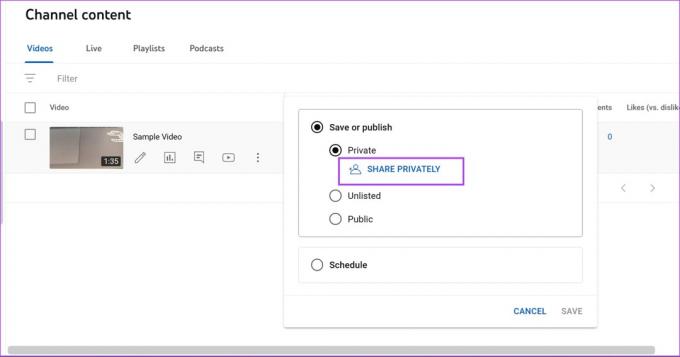
Krok 4: Přidejte e-mailové adresy lidí, které chcete pozvat, a klikněte na Hotovo.

Dále se podíváme na to, jak změnit viditelnost stávajících videí na YouTube na soukromá.
Jak nastavit existující videa jako soukromá na YouTube
Pokud jste po nahrání veřejného nebo neveřejného videa změnili názor a chcete je nastavit jako soukromé, nemějte obavy. Nastavení viditelnosti můžete snadno vrátit na soukromé. Zde je návod, jak na to.
Nastavit existující videa jako soukromá na webu YouTube
Krok 1: Otevřete YouTube v libovolném prohlížeči a v postranním panelu klikněte na možnost Vaše videa.

Krok 2: Klikněte na možnost viditelnosti.

Krok 3: Chcete-li změnit viditelnost, zaškrtněte políčko Soukromé a klikněte na Uložit.

Nastavit existující videa jako soukromá v aplikaci YouTube
Krok 1: Otevřete na svém zařízení aplikaci YouTube.
Krok 2: Klepněte na Knihovna a vyberte Vaše videa.
Krok 3: Klepněte na ikonu tří teček pod videem, u kterého chcete změnit viditelnost.


Krok 4: Klepněte na Upravit.
Krok 5: Klepněte na Viditelnost.


Krok 6: Klepněte na Soukromé a nyní se vraťte.
Krok 7: Klepněte na Uložit.

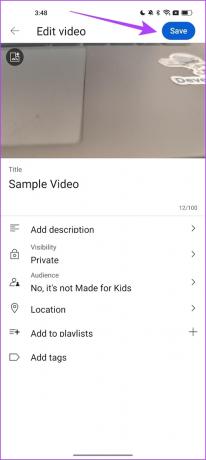
Vaše video je nyní nastaveno jako soukromé. Tím jsme na konci všeho, co jsme museli ukazovat v soukromých a neveřejných videích na YouTube. Pokud však máte další otázky, přejděte do sekce níže.
Nejčastější dotazy týkající se soukromých a neveřejných videí YouTube
Nemůžete komentovat soukromé video. Můžete však okomentovat neuvedené video na YouTube.
Ne. Neveřejná videa nelze na YouTube vyhledávat.
Ne. Odběratelé neuvidí vaše neveřejná videa, pokud s nimi nesdílíte odkaz.
Nahrávejte videa na YouTube tajně
Doufáme, že vám tento článek pomohl nahrát neveřejná a soukromá videa na YouTube. Oceňujeme tuto funkci YouTube a dáváme jí Průměrné sdílení videí na Disku Google Soukromé sdílení videí na YouTube může být pro mnohé z nás cestou!
Naposledy aktualizováno 10. dubna 2023
Výše uvedený článek může obsahovat přidružené odkazy, které pomáhají podporovat Guiding Tech. Nemá to však vliv na naši redakční integritu. Obsah zůstává nezaujatý a autentický.
Napsáno
Supreeth Koundinya
Supreeth je technický fanatik a baví ho to už od dětství. V současnosti dělá to, co má nejraději – píše o technologii na Guiding Tech. Je bývalým strojním inženýrem a dva roky pracuje v odvětví elektromobilů.



